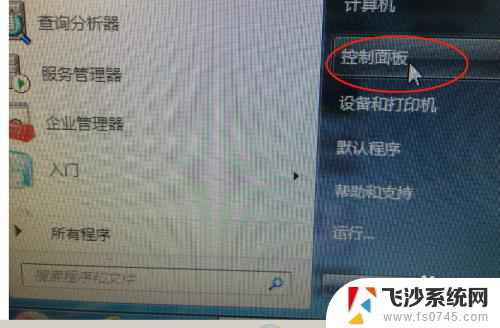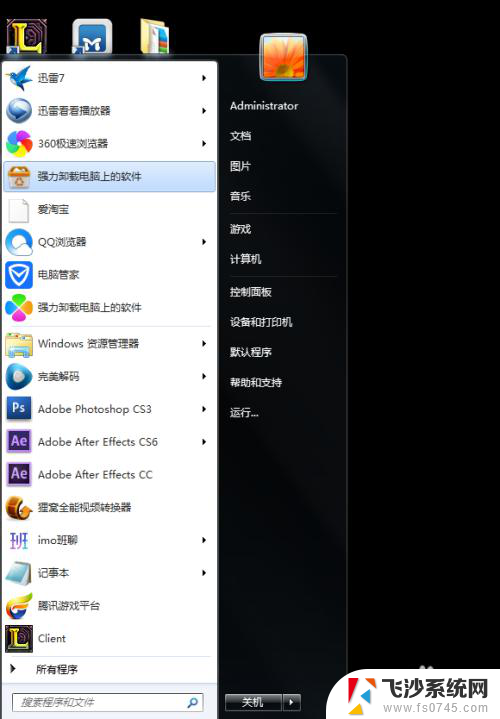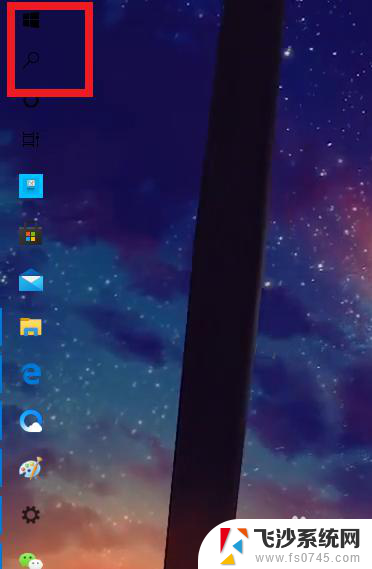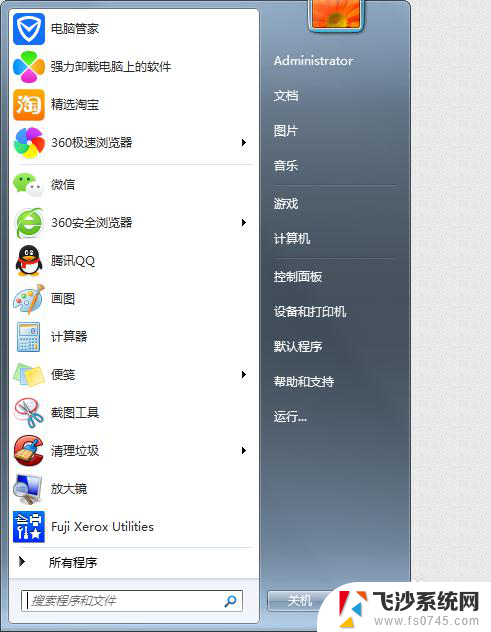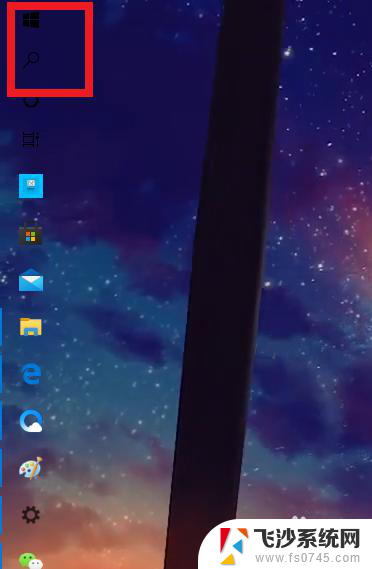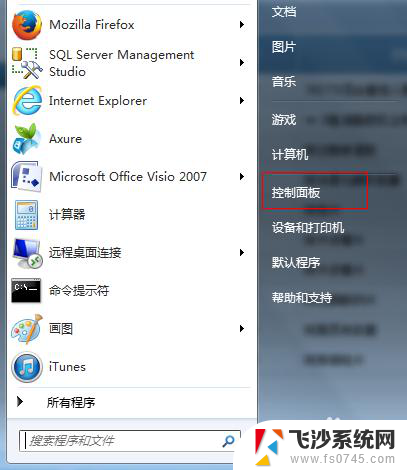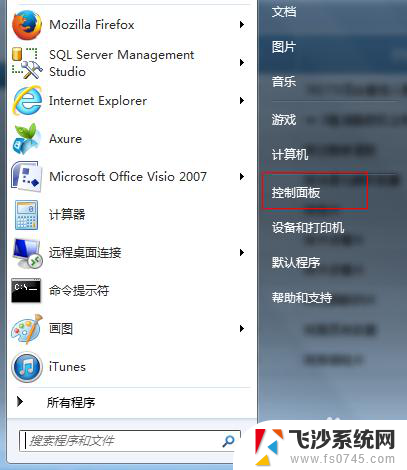电脑调整休眠时间在哪 电脑休眠时间怎么改
在日常使用电脑的过程中,我们经常会遇到电脑休眠时间过长或过短的问题,如果您想要调整电脑的休眠时间,可以通过简单的操作来实现。在Windows系统中,您可以在控制面板的电源选项中找到相应的设置选项,然后根据自己的需求来进行调整。而在Mac系统中,您可以在系统偏好设置中的节能选项中找到相应的设置项,进行相应的调整。调整电脑的休眠时间,可以更好地满足个人需求,提高电脑的使用体验。
操作方法:
1、首先找到开始---控制面板---电源选项,点击电源选项进去。此时可以看到修改电脑睡眠的时间和关闭显示器的时间等等。
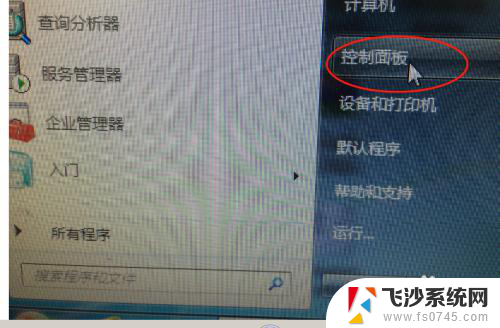
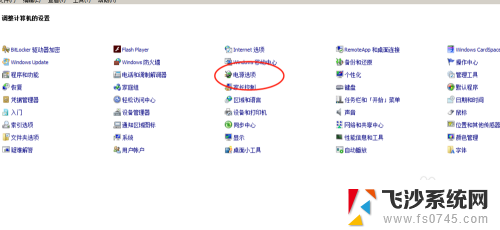
2、在弹出的界面上,点击更改计算机睡眠时间。然后在弹出的界面上就可以对电脑进行相应的设置,上面有睡眠时间,显示屏关闭时间,亮度时间,此时可以进行设置好,进行保存。
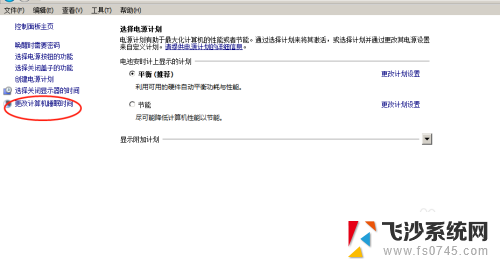

3、如果你还想进行其它的时间设置,还可以进行高级设置,点击高级设置。在高级设置里面可以设置很多功能,上面都一一说的很清楚,自己可以进行相应的设置,然后点击保存修改。
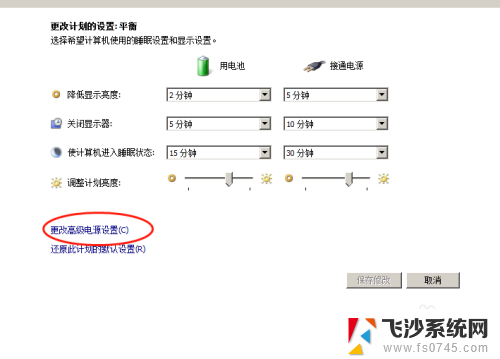
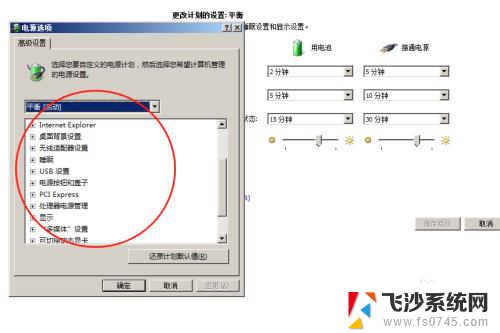
4、另外还可以创建电源计划,按照你自己设定的方法,按照计划执行。方法是,点击创建电源计划。然后选择节能模式,自己命名名称,点击下一步,设置好相应的时间,点击创建即可完成。
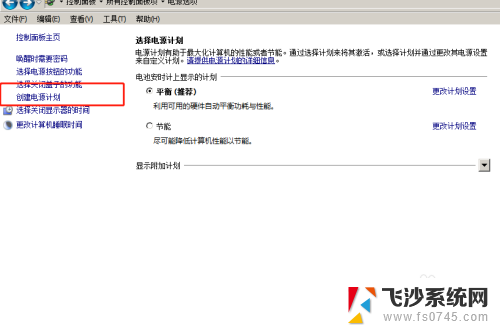
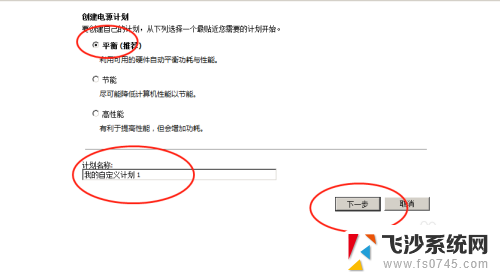
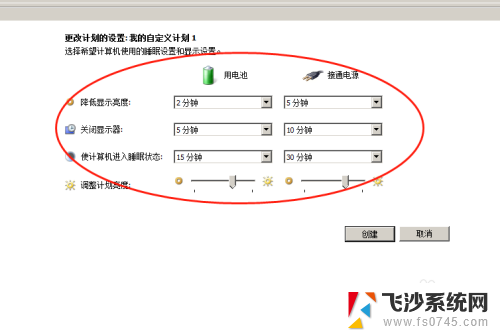
以上就是电脑调整休眠时间的全部内容,如果您遇到相同问题,可以参考本文中介绍的步骤进行修复,希望对大家有所帮助。